자산을 대량 편집하는 방법
이 문서에서는 여러 자산에 대한 용어집 용어집 용어, 분류, 소유자 및 전문가를 한 번에 추가하기 위해 자산을 대량으로 업데이트하는 방법을 설명합니다.
참고
여기에 설명된 대로 대량 편집은 데이터 자산에 대한 것입니다. 분류 및 용어집 용어와 같은 다른 자산은 대량 편집 목록에 추가할 수 없습니다.
대량 편집할 자산 선택
Microsoft Purview 검색 또는 찾아보기를 사용하여 편집할 자산을 검색합니다.
검색 결과에서 각 데이터 자산에는 선택 목록에 자산을 추가하도록 선택할 수 있는 확인란이 있습니다.
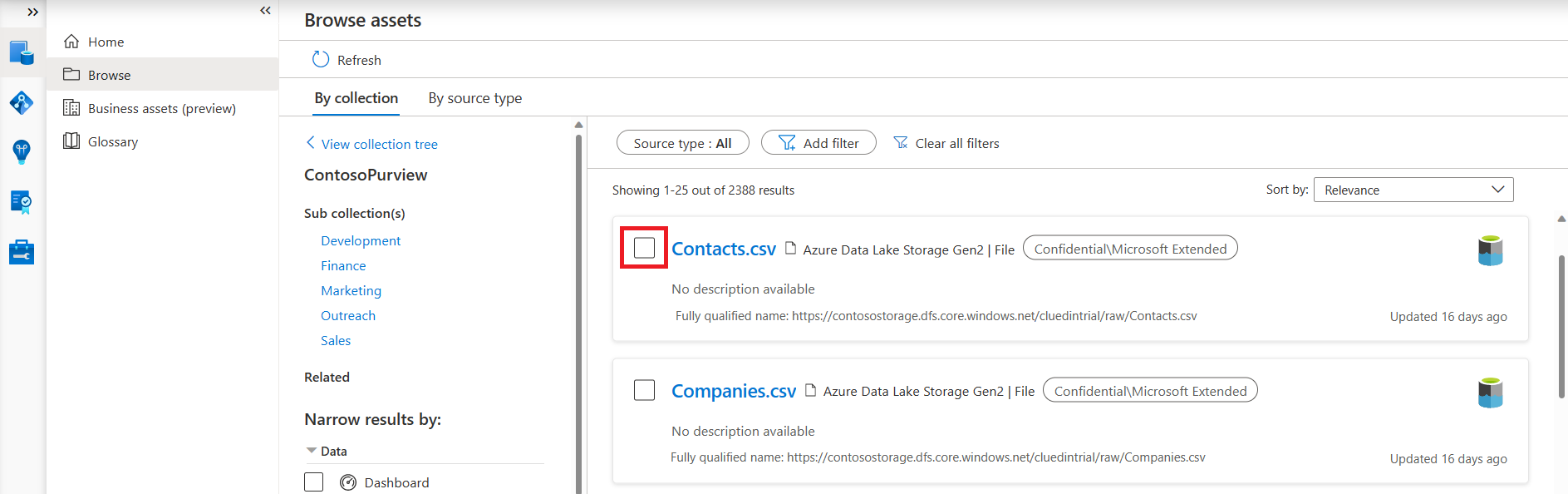
자산 세부 정보 페이지에서 대량 편집 목록에 자산을 추가할 수도 있습니다. 대량 편집을 위해 선택을 선택하여 대량 편집 목록에 자산을 추가합니다.
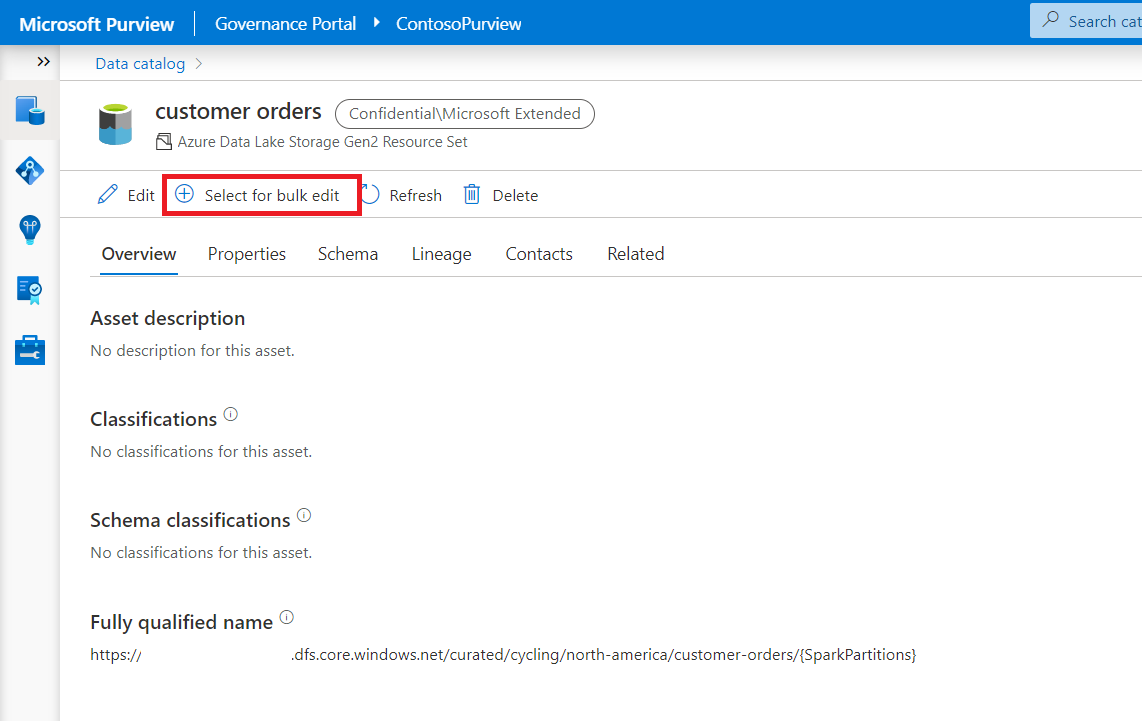
확인란을 선택하여 대량 편집 목록에 추가합니다. 선택한 보기 단추를 선택하여 선택한 자산을 볼 수 있습니다.
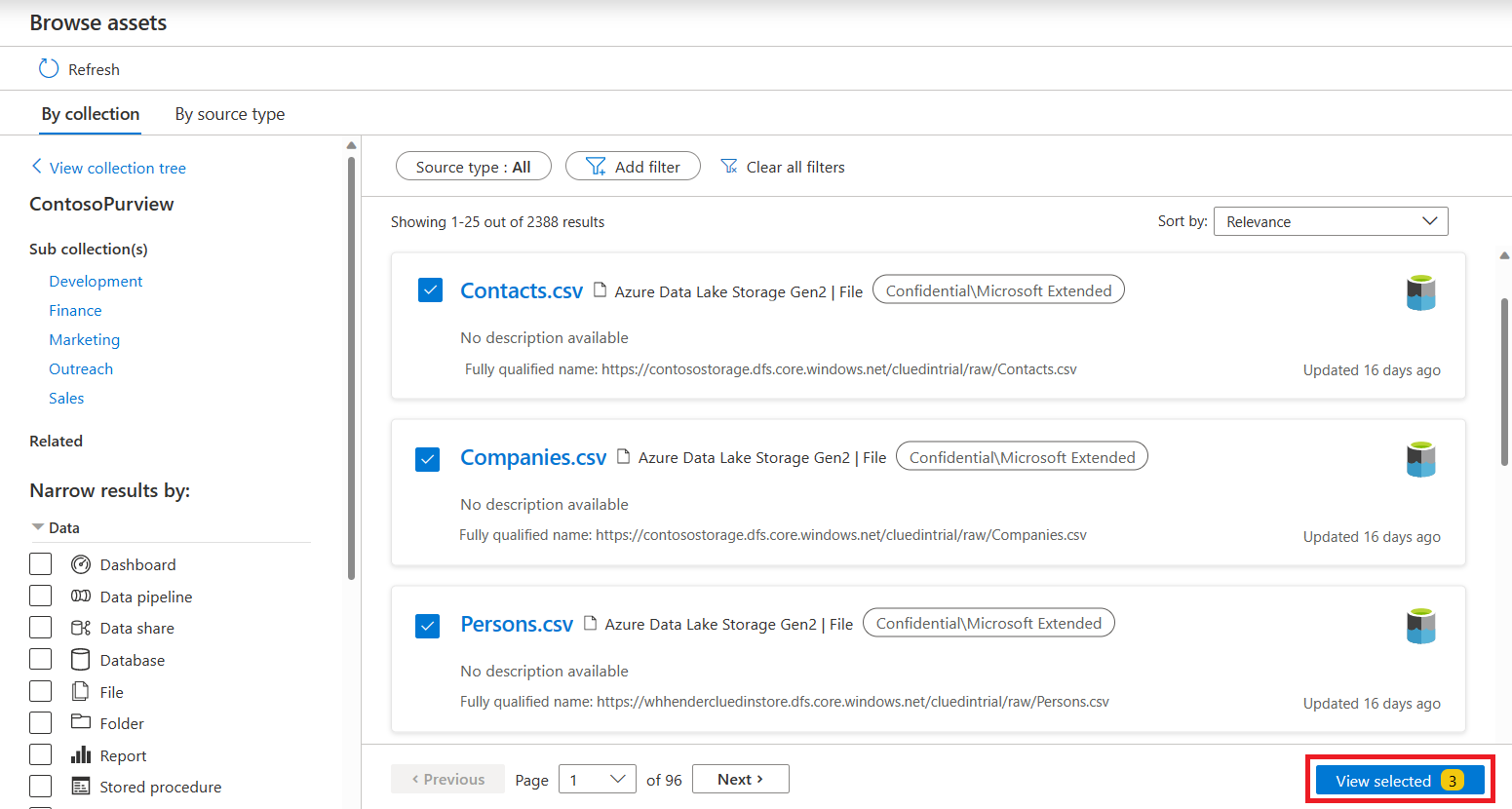
자산 대량 편집
모든 자산을 선택한 경우 선택한 보기 를 선택하여 선택한 자산을 끌어올 수 있습니다.
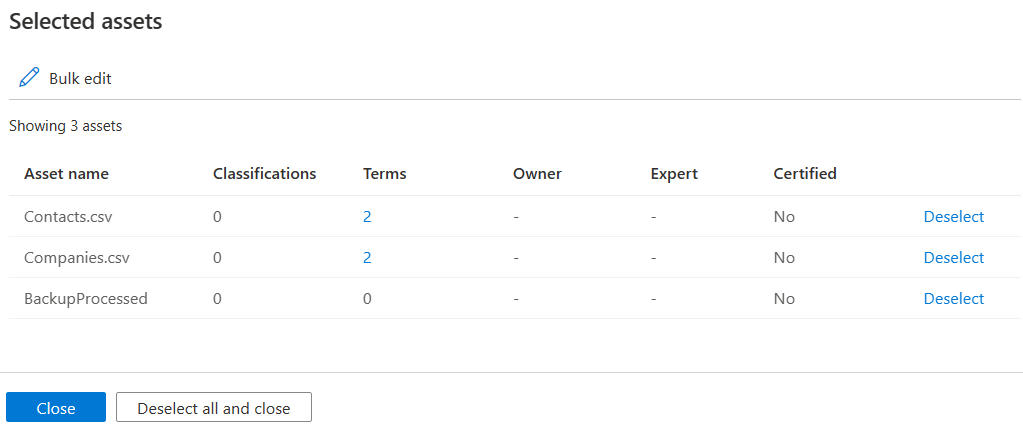
목록에서 자산을 제거하려면 목록을 검토하고 선택 취소 를 선택합니다.
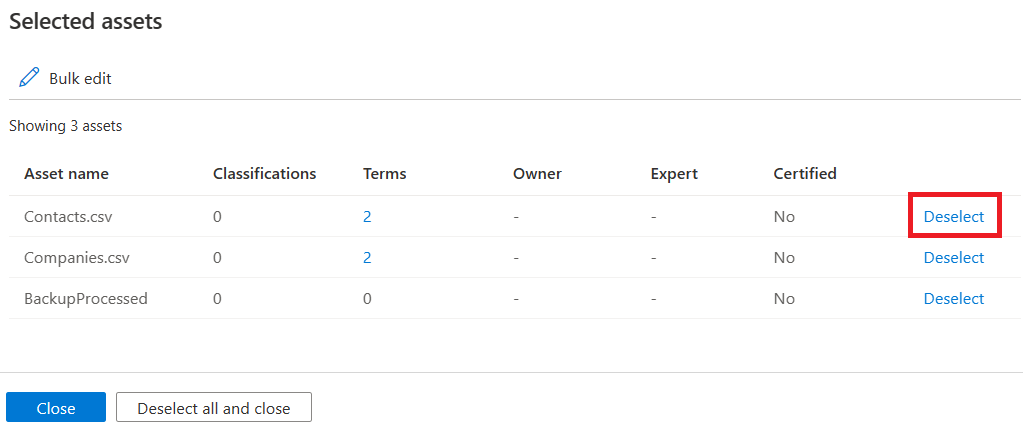
대량 편집을 선택하여 선택한 모든 자산에 대한 주석을 추가, 제거 또는 바꿉니다. 자산의 용어집 용어, 분류, 소유자 또는 전문가를 편집할 수 있습니다.
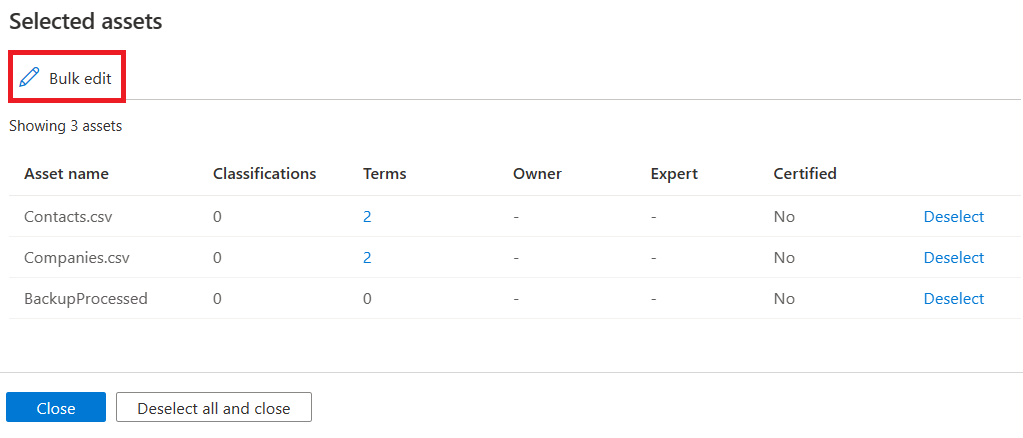
선택한 각 특성에 대해 적용할 편집 작업을 선택할 수 있습니다.
- 추가 하면 선택한 데이터 자산에 새 주석이 추가됩니다.
- 을 로 바꾸 면 선택한 데이터 자산에 대한 모든 주석이 선택된 주석으로 바뀝니다.
- 제거 하면 선택한 데이터 자산에 대한 모든 주석이 제거됩니다.
새 특성 선택을 선택하여 여러 자산을 한 번에 편집할 수 있습니다.
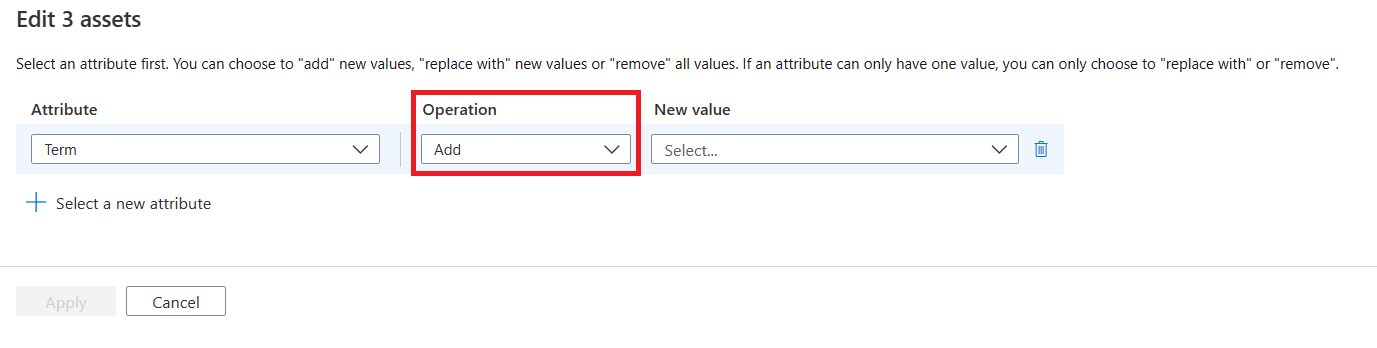
모든 업데이트를 수행한 경우 적용을 선택합니다.
완료되면 모두 닫기 또는 제거 및 닫기를 선택하여 대량 편집 블레이드를 닫습니다. 닫기에서는 선택한 자산이 제거되지 않는 반면, 모든 자산을 제거하고 닫으면 선택한 자산이 모두 제거됩니다.
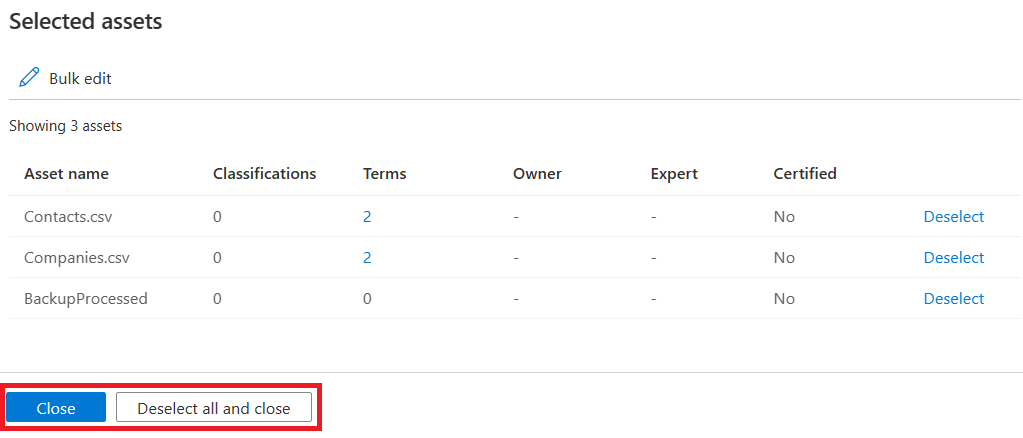
중요
UI에서는 현재 최대 25개의 자산만 선택할 수 있습니다. 선택한 보기 상자는 하나 이상의 자산이 선택된 경우에만 표시됩니다.
다음 단계
피드백
출시 예정: 2024년 내내 콘텐츠에 대한 피드백 메커니즘으로 GitHub 문제를 단계적으로 폐지하고 이를 새로운 피드백 시스템으로 바꿀 예정입니다. 자세한 내용은 다음을 참조하세요. https://aka.ms/ContentUserFeedback
다음에 대한 사용자 의견 제출 및 보기